
Adicionar e associar ligações aos marcadores no Pages para iCloud
Pode adicionar marcadores ao seu documento para que possa navegar rapidamente para conteúdo específico. Os marcadores não são apresentados no documento, mas pode vê-los no separador Marcadores na barra lateral Documento.
Para conceder a outros leitores acesso rápido às informações com marcadores, pode adicionar ligações aos marcadores no corpo do documento. Por exemplo, se marcar uma página com uma tabela importante, pode criar uma ligação a essa página a partir de qualquer texto que faça referência a essa tabela. Também pode adicionar ligações a conteúdo formatado com estilos de parágrafo específicos. Isto facilita a ligação a títulos de capítulos, subtítulos, etc.
Pode adicionar marcadores e ligá-los apenas em documentos de processamento de texto. No entanto, pode ligar a páginas em documentos de disposição de página.
Adicionar um marcador
Selecione o texto que pretende marcar ou coloque o ponto de inserção onde pretende adicionar um marcador.
Nota: Pode marcar apenas texto do corpo e não uma caixa de texto, forma, tabela, gráfico, cabeçalho ou rodapé.
Na barra lateral Documento
 no lado direito, clique no separador Marcadores.
no lado direito, clique no separador Marcadores.Se o separador Marcadores não for apresentado, pode estar a trabalhar num documento de disposição de página, que não suporta marcadores.
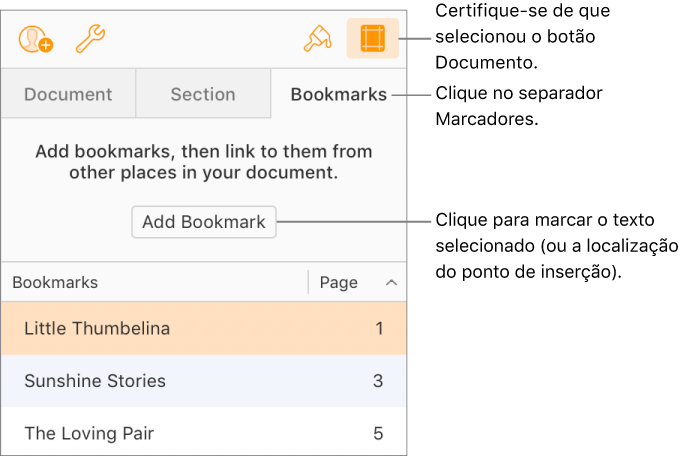
Clique em Adicionar marcador.
O marcador é apresentado na lista Marcadores. Para aceder ao marcador no documento, clique no marcador na lista.
Ir para um marcador
Na barra lateral Documento
 no lado direito, clique no separador Marcadores.
no lado direito, clique no separador Marcadores.Clique num marcador na lista.
O documento avança para o marcador e destaca o mesmo.
Ligação para um marcador
Pode selecionar qualquer texto num documento de processamento de texto e associá-lo a uma ligação num marcador que já tenha criado.
Proceda de uma das seguintes formas:
Clique no botão Inserir
 na barra de ferramentas e, em seguida, selecione Ligação > Marcador.
na barra de ferramentas e, em seguida, selecione Ligação > Marcador.Prima Controlo + clique (num Mac) ou clique com o botão direito do rato (num computador Windows) no texto selecionado e, em seguida, selecione Adicionar ligação > Marcador.
Clique no menu pop-up Marcador e, em seguida, selecione o marcador a que pretende ligar.
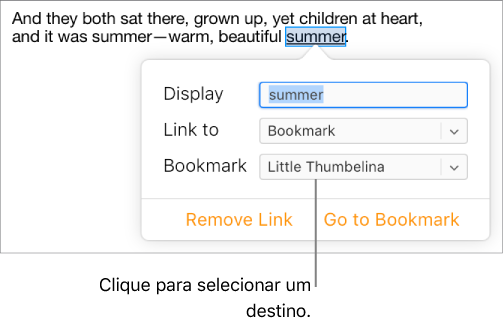
Clique no botão Ir para marcador para verificar a localização do marcador ou clique fora dos controlos do Marcador para fechá-los.
Ligar e gerir marcadores sugeridos
Pode criar ligações para marcadores que o Pages para iCloud sugere, que se baseiam nos estilos de parágrafo utilizados no seu documento. Por exemplo, se tiver utilizado o estilo de parágrafo Título para os títulos dos capítulos, os marcadores sugeridos incluem todos os títulos de capítulos no documento, facilitando a ligação a um dos capítulos. Também pode selecionar que estilos de parágrafo são utilizados para gerar sugestões.
Proceda de uma das seguintes formas:
Clique no botão Inserir
 na barra de ferramentas e, em seguida, selecione Ligação > Marcador.
na barra de ferramentas e, em seguida, selecione Ligação > Marcador.Prima Controlo + clique (num Mac) ou clique com o botão direito do rato (num computador Windows) no texto selecionado e, em seguida, selecione Adicionar ligação > Marcador.
Clique no menu pop-up Marcador e, em seguida, proceda de um dos seguintes modos:
Selecionar um marcador sugerido: selecione um destino em Marcadores sugeridos.
Se o seu documento não utilizar estilos de parágrafo, não poderá ver sugestões.
Gerar novos marcadores sugeridos: selecione Configurar sugestões ou Gerir sugestões (na parte inferior do menu pop-up), selecione as opções assinaláveis junto aos estilos de parágrafo que pretende utilizar para marcadores e, em seguida, clique em Concluído. Para ligar uma nova sugestão, clique novamente no menu pop-up Marcador e, em seguida, selecione um destino.
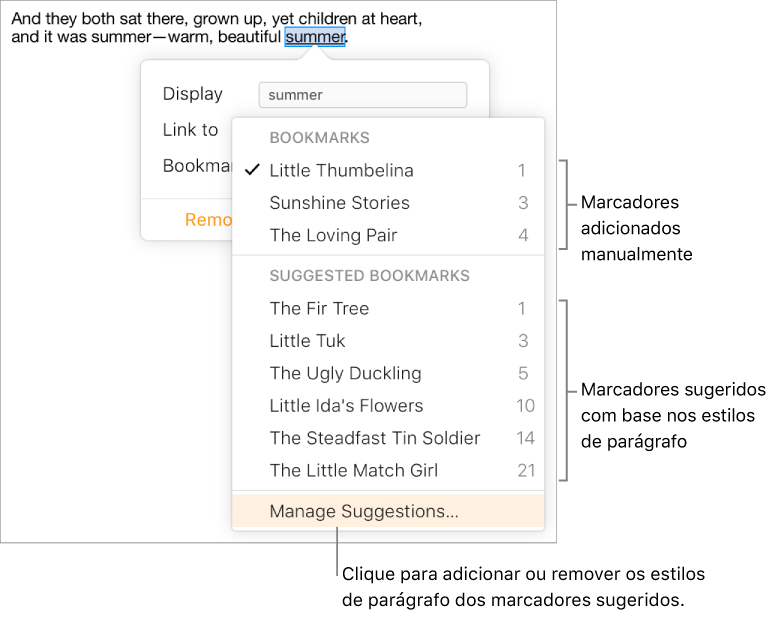
Clique em Ir para marcador para verificar a localização do marcador ou clique fora dos controlos do Marcador para fechá-los.
Alterar o nome ou remover um marcador
Pode alterar o nome ou apagar um marcador sem afetar o texto marcado no documento.
Na barra lateral Documento
 no lado direito, clique no separador Marcadores.
no lado direito, clique no separador Marcadores.Proceda de uma das seguintes formas:
Alterar o nome de um marcador: faça duplo clique no respetivo nome na lista e, em seguida, introduza um novo nome.
Remover um marcador: clique no respetivo nome na lista de marcadores e, em seguida, prima a tecla Delete no teclado.
Se apagar um marcador que não tenha nenhuma ligação, a ligação está quebrada. Certifique-se de que remove a ligação do texto.
Remover uma ligação a um marcador
Pode remover uma ligação sem alterar o texto no documento.
Clique na ligação no documento.
Clique em Editar e, em seguida, em Remover ligação.